作为一款功能强大的矢量插画制作软件,illustrator软件拥有着众多的使用者,因为它在图形图像创建、编辑方面,以其强大的功能和体贴的用户使用体验设计,深受用户的喜爱,所以illustrator软件成为了热门的平面设计软件之一,当用户在illustrator软件中编辑插画时,在页面上绘制图形后,为其填充了渐变色,可是用户对渐变的角度不是很满意,想对其进行简单的调整,这时就可以利用渐变工具来调整,简单在图形上用鼠标左键向需要的方向滑动即可改变角度,或者在渐变面板中找到角度选项来进行调整,那么下面就和小编来一起看看illustrator调整渐变角度的方法教程吧,希望用户能够喜欢。
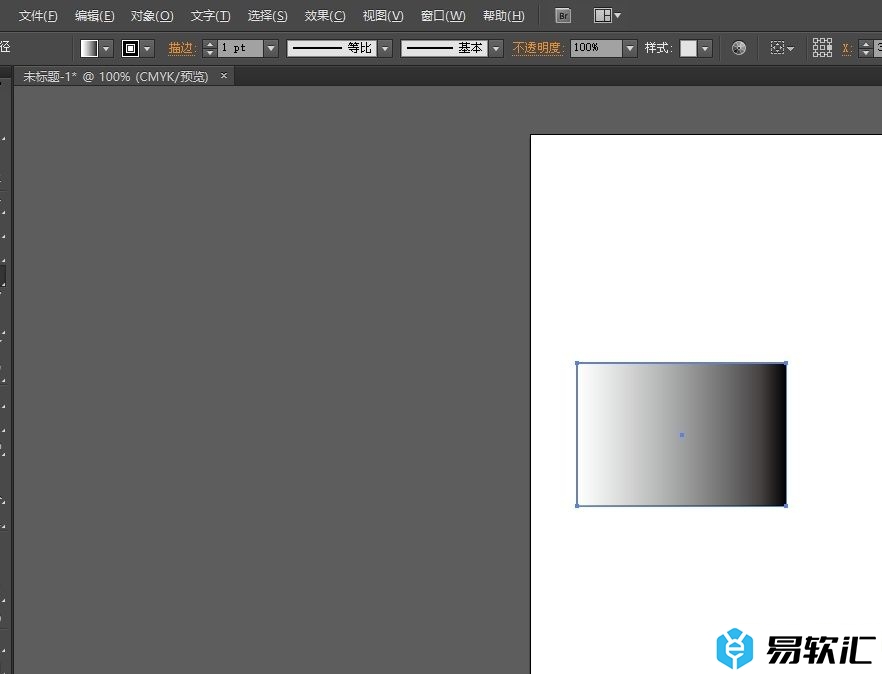
方法步骤
1.用户在电脑上打开illustrator软件,并来到编辑页面上来进行设置
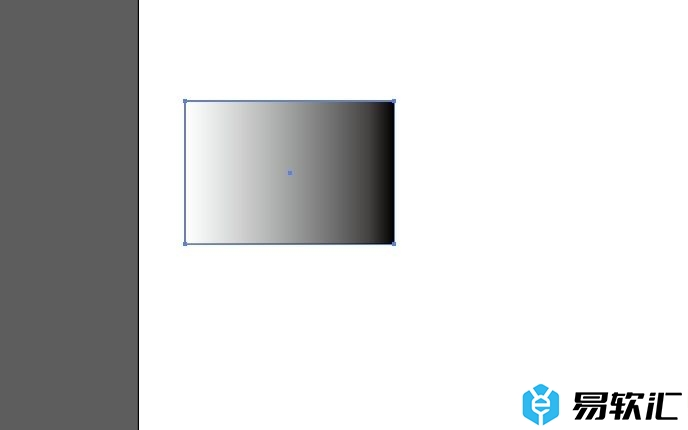
2.接着在页面左侧的工具栏中点击渐变工具选项,然后在页面上用鼠标左键在图形内部滑动,会显示出渐变角度调节杆
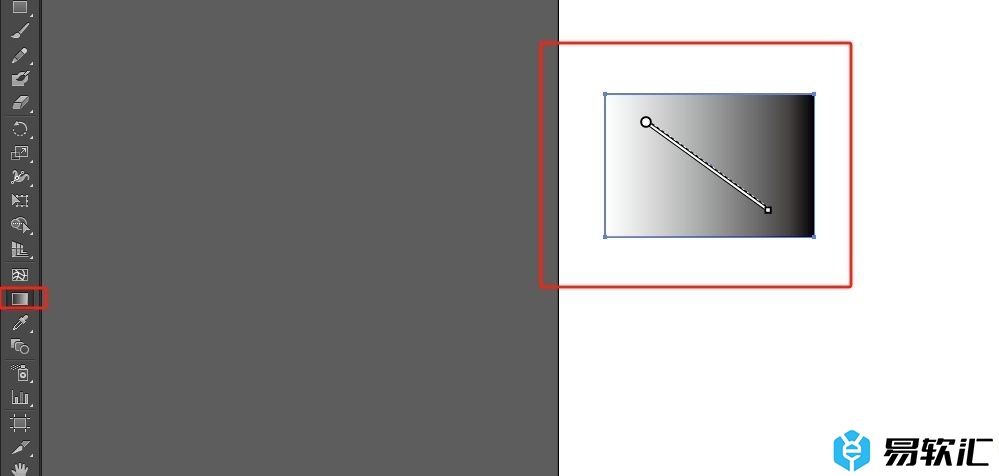
3.设置完成后,用户就会发现图形的渐变角度发生了变化,如图所示

4.或者用户在右侧的渐变面板中找到角度选项,然后在方框中好输入参数大小
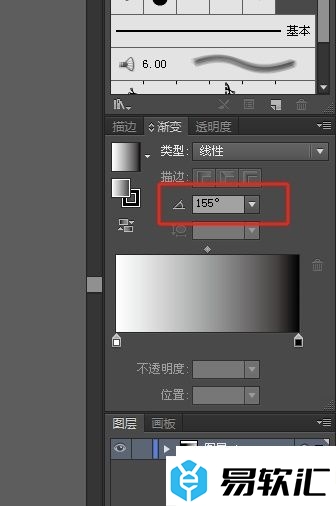
5.这样,用户就可以成功调整图形中的渐变角度了,如图所示
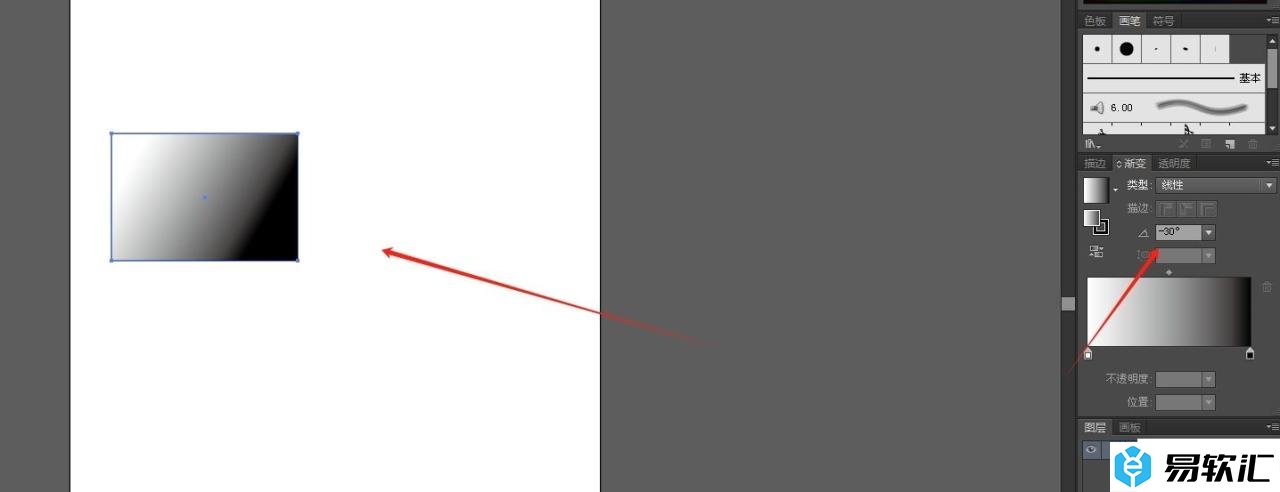
以上就是小编对用户提出问题整理出来的方法步骤,用户可以在工具栏中利用渐变工具来调整渐变角度,或者直接在渐变面板中找到角度选项来进行调整即可,方法简单易懂,因此感兴趣的用户可以跟着小编的教程操作试试看。






